Androidで写真をSDカードに保存する方法をご紹介します。スマホを使っていると、本体のストレージに余裕がなくなることが良くあります。特に写真や動画は容量を多く消費するため、SDカードに移動したくなることも少なくありません。そこで本記事では、写真を本体からSDカードへ移す方法と、移動できないときの対処法、さらにカメラアプリの保存先の変更について解説します。「スマホの写真が多すぎる」「SDカードに移動できない」という人は必見です。

Android本体の写真をSDカードに移動する方法
まずは基本的な移動手順を確認しましょう。Android端末にはファイル操作に複数の方法があり、使用するアプリや機種によって操作画面が少し異なります。以下では例として代表的なやり方を3つ紹介します。
方法1.Filesアプリで移行する
Google純正の「Files」アプリを利用する方法です。「Files」アプリはGoogle Playよりダウンロードできるため、基本的にどのAndroidからも簡単に利用できます。
「Files」アプリを起動し、「画像」をタップして移動したい写真を長押しして選択し、右上メニューから移動を選びます。
移動先として「SDカード」が表示されるので、タップして移動させたいフォルダを表示させ、「ここに移動」をタップします。

方法2.Galaxy標準搭載の「マイファイル」アプリで移行する
Galaxyシリーズには標準で「マイファイル」アプリが搭載されています。この「マイファイル」アプリでも、写真をSDカードに移動できます。
「マイファイル」アプリを起動し、「画像」をタップして写真を表示させます。続いて移動したい写真を長押しして選択し、画面下のメニューの移動をタップします。
前の画面に戻ってから「外部SDカード」をタップして保存先のフォルダを表示させ、画面下メニューの「ここに移動」をタップします。

方法3.一部機種の「設定」から移行する
機種によっては、設定メニューから写真をSDカードへ移動できる場合があります。ただし、通常は「Files」アプリなどで写真を移動させることが多いため、あくまで補助的な機能です。
操作方法は機種やAndroidのバージョンなどによって異なるため、詳細はお使いの機種の説明書を参照してください。一般的には、「設定」アプリから「ストレージ」や「SDカードに転送」といったメニューを立ち上げ、そこから移動できます。
内部ストレージから写真をSDカードに移動できない時の対処法
写真をAndroidの内部ストレージからSDカードに移動しようとしても、うまくいかないこともあります。ここでは、その解決方法を紹介します。
方法1.SDカードの空き容量を確認する
移動先のSDカードに十分な空き容量がない場合、処理が途中で停止することがあります。ストレージの状態を確認し、容量が不足している場合は、不要なファイルを削除するか、空き容量のある別のSDカードを用意しましょう。
Androidのバージョンなどによって、少し方法が異なりますが、SDカードの空き容量を確認するには、次のようにします。
「設定」アプリの「ストレージ」または「バッテリーとデバイスケア」内の「ストレージ」をタップします。
ストレージ画面の「外部SDカード」を選択すれば使用容量が確認できます。「外部SDカード」が見つからないときは、画面全体をスワイプすると表示されることがあります。

方法2.移動するデータサイズを小さくする
一度に大量のデータを選ぶと、スマホの処理が追いつかずに移動が失敗することがあります。一度に移動する枚数を減らしたり、写真の解像度を落としたりするのが有効な対策です。
写真の解像度は画像の編集アプリの多くで修正可能です。また、解像度の調整に特化した無料アプリとしては、「Image Shrink Lite」が知られています。インストールして設定を行い、ギャラリーアプリの共有機能を利用して画像を「Image Shrink Lite」に送ると、解像度を変更してくれます。
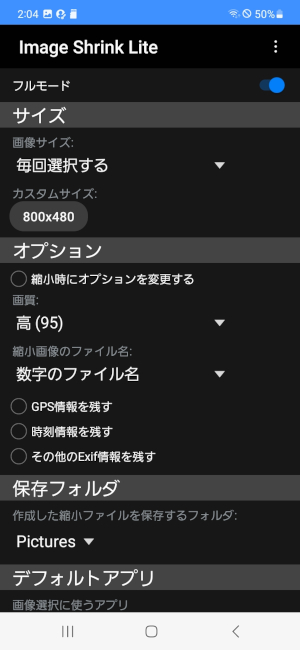
方法3.SDカードをフォーマットする
認識不良やファイルシステムの不具合で、移動が完了しないケースもあります。その場合はSDカードをフォーマットすると画像が移動できることがあります。
ただし、フォーマットを行うとSDカードのデータは全て消去されます。そのため、バックアップを別の場所に保存した上で作業しましょう。また、SDカードは寿命のある消耗品です。不調が続くようであれば、買い替えも検討しましょう。
バージョンによって少し表示が異なりますが、AndroidでSDカードをフォーマットする手順は以下の通りです。
「設定」アプリを立ち上げ、「ストレージ」または「バッテリーとデバイスケア」の「ストレージ」を選択します。
「外部SDカード」を選び、メニューから「初期化」や「フォーマット」を選択します。「外部SDカード」が見つからないときは、画面をスワイプすると表示されることがあります。
確認画面が表示されたら、「初期化」や「フォーマット」を選択します。

撮影した写真や動画の保存先をSDメモリーカードに変更する方法
撮影した写真の保存先を、Androidの内部ストレージではなく、SDメモリーカードに変更することも可能です。内部ストレージの容量に余裕がない場合に便利な方法です。
保存先の変更は、カメラアプリの設定画面の「保存先」から行えます。
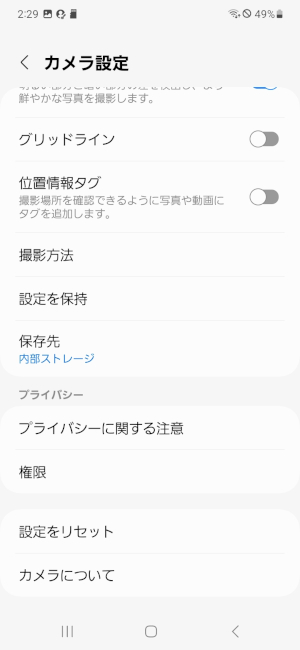
SDカードから消えた写真を復元する方法
写真の整理を行っているとき、誤操作でSDカードに保存した写真を消してしまいバックアップがなくても、データ復元ソフトを利用すれば取り戻せる場合があります。データ復元ソフトはストレージに残ったデータの痕跡を検索・解析し、元の形に戻せるからです。
さまざまなデータ復元ソフトが存在しますが、中でもおすすめなのが「Tenorshare 4DDiG」です。「Tenorshare 4DDiG」はたった3ステップで復元が完了する、初心者にも使いやすいソフトです。スキャンも高速で目当てのファイルがストレスなく見つかります。対応ファイル形式も2,000種以上と多く、もちろん画像ファイルも復元できます。無料で2GBまで復元可能なため、ちょっとした写真の復元には十分に活躍してくれるでしょう。
「Tenorshare 4DDiG」を利用してSDカードの写真を復元する手順は次の通りです。
Tenorshare 4DDiG を起動し、復元したいSDカードをパソコンに接続して選択し、スキャンします。

しばらく待つと、SDカードから消してしまったファイルが表示されます。復元前に、写真、ビデオ、ムービーなどのファイルをダブルクリックすることによりプレビューが可能です。

復元したいファイルを選択し、SDカード以外の保存場所を選択します。例えばOneDriveまたはGoogle Driveなどのクラウドディスクに保存することを検討してください。

注意:
保存パスを元の場所を選択すれば、データが上書きして復元できない恐れがあります。
まとめ
Androidの内部ストレージからSDカードへの移動は、標準アプリや専用アプリを使って行えます。移動がうまくいかない場合は、空き容量の確認や画像サイズの調整、SDカードの再フォーマットといった方法が有効です。万が一、移動中に画像を削除してしまっても、データ復元ソフト「Tenorshare 4DDiG」を使えば復元できる可能性があります。
本記事がAndroidでの画像整理に役立ちましたら、ぜひSNSで「いいね」やシェアをお願いします。皆さまからの反応は、今後の記事作成の参考にさせていただきます。
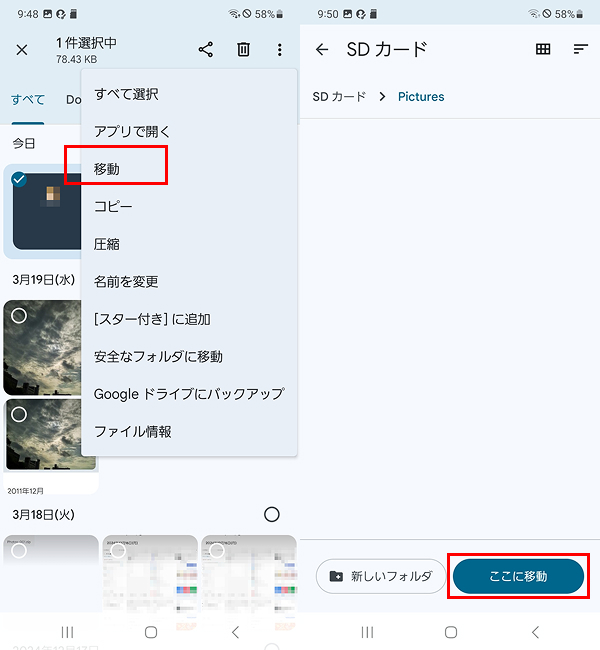
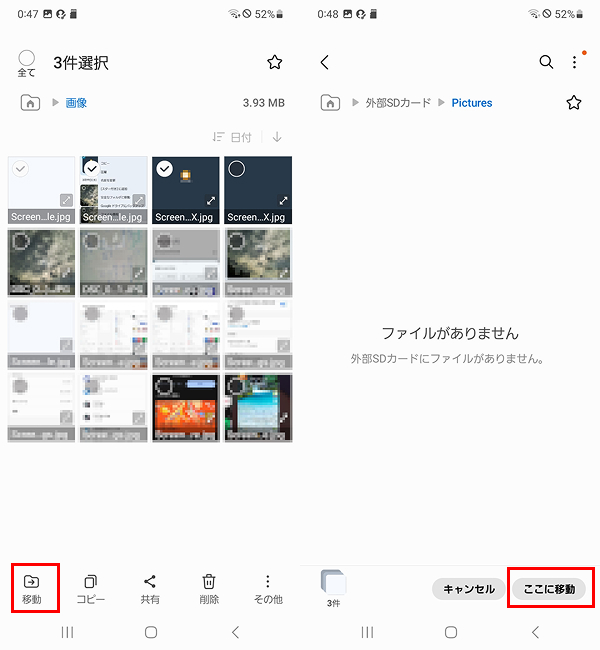
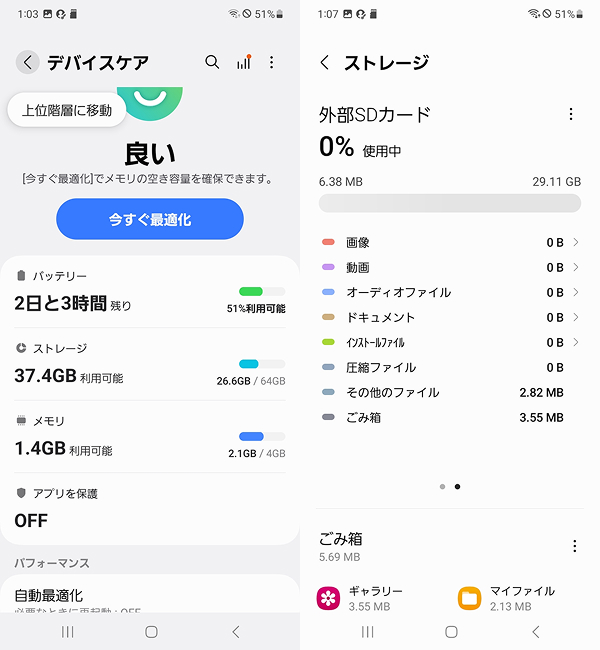
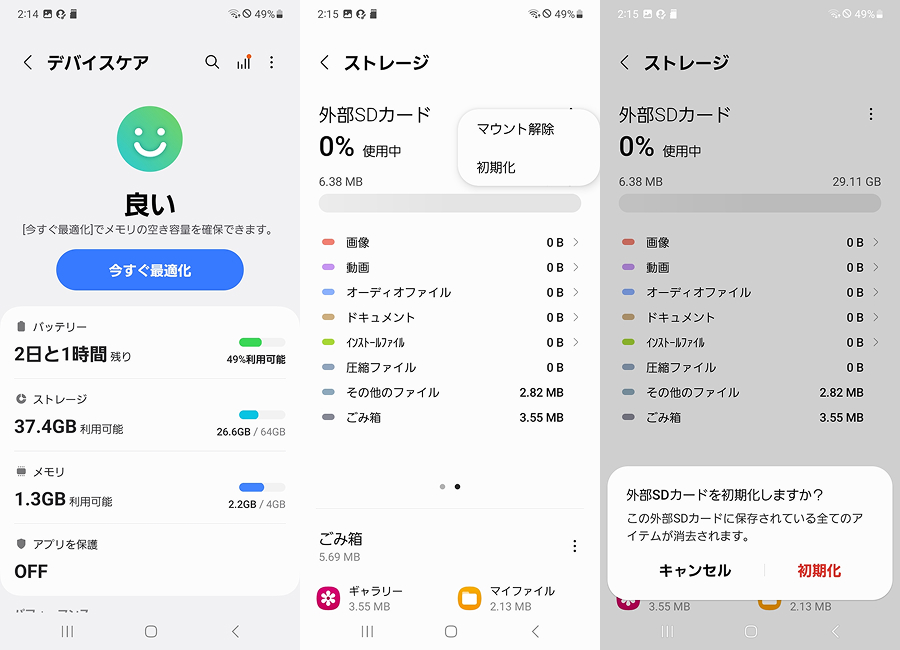



 ChatGPT
ChatGPT
 Google AI モード
Google AI モード
 Perplexity
Perplexity
 Grok
Grok



